优启通是IT天空精心打造的一款系统预安装环境,有些新用户不知道怎么用优启通U盘安装系统,接下来小编就给大家介绍一下具体的操作步骤。
具体如下:
-
1. 首先第一步将优启通U盘启动盘插入电脑,根据下图所示,选择U盘启动。
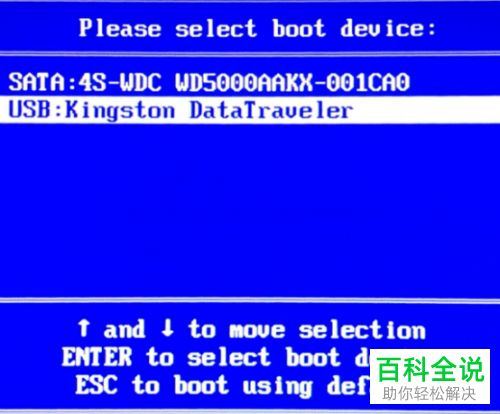
-
2. 第二步在跳转的页面中,根据下图所示,选择【运行优启通Win8PE(超强兼容)】选项。
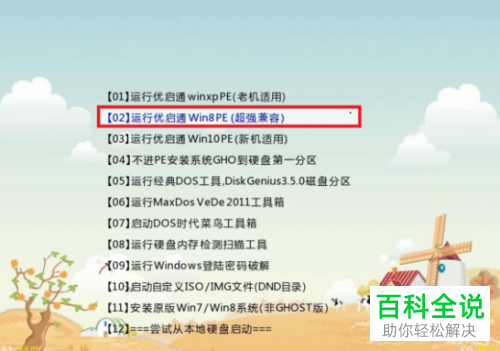
-
3. 第三步进入PE系统后,根据下图所示,鼠标左键双击【一键安装系统】。

-
4. 第四步在弹出的窗口中,根据下图所示,先按照需求进行分区设置,接着选择镜像文件,然后点击【执行】选项。
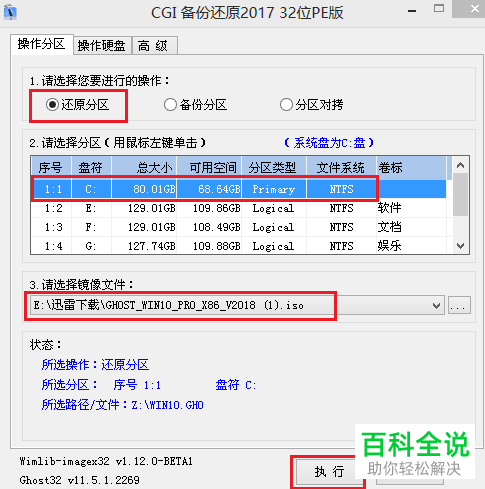
-
5. 第五步在弹出的【还原分区】窗口中,根据下图所示,勾选【重启】并点击【确定】选项。
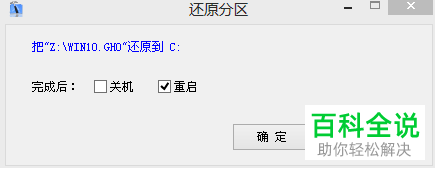
-
6. 第六步根据下图所示,正在还原分区,等待还原完成。
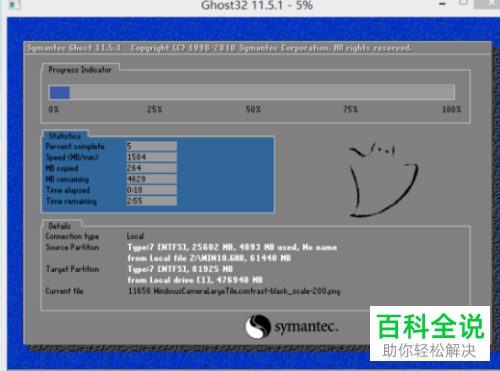
-
7. 第七步根据下图所示,正在初始化与安装Windows,等待系统安装完成。

-
8. 最后根据下图所示,成功进入系统。

-
以上就是怎么用优启通U盘安装系统的方法。
